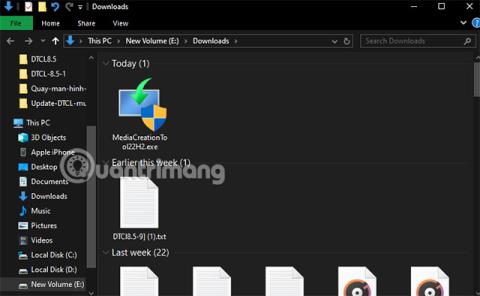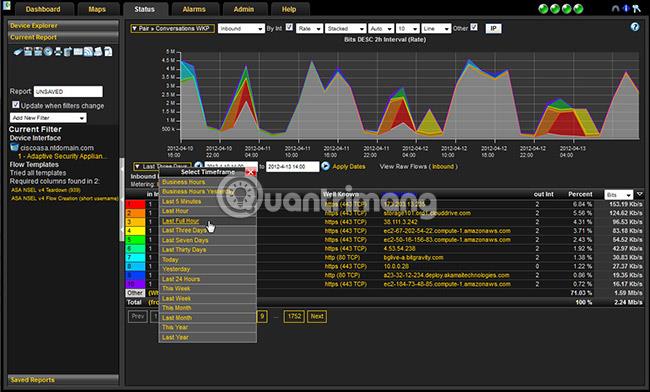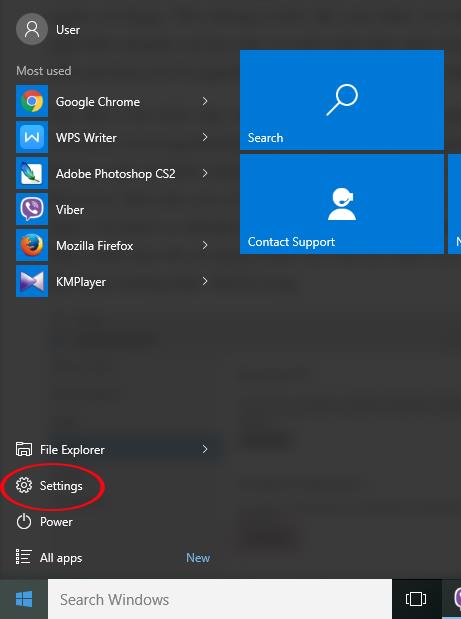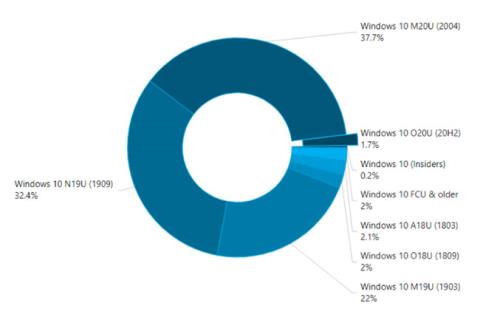A Windows frissítése meglehetősen nehéz és kockázatos, nemcsak azért, mert gyakran sok olyan hibával találkozik, amelyeket a hétköznapi felhasználók nem értenek, hanem a Microsoft által kiadott frissítések minősége miatt is.
Az elmúlt néhány hónapban sok felhasználó találkozott hibákkal a Windows Update frissítése során, és legtöbbjük nem érti, mi a hiba, ezek egyike a 0x8024a223 hiba. A Windows 10 hibaelhárító futtatásának segítenie kellett volna, de ennél a hibánál (és több másnál is) nem segített. A felhasználók végül nem tudnak frissíteni.
Sok esetben a probléma megoldása a két lehetőség egyike: a Windows Update alaphelyzetbe állítása vagy újraindítása.
A Windows Update újraindítása
Általában a Hibaelhárító használatakor a Windows Update már újraindult , mert ez az egyik módja annak, hogy ez az eszköz kijavítsa a hibákat. De manuálisan kell újraindítania a Windows Update-et, mert csak néhány lépést vesz igénybe.
Nyomja meg a Windows + R billentyűkombinációt, és írja be a services.msc parancsot, vagy kattintson a Start menüre, és írja be ugyanazt. Ezután megjelenik a Windows 10 szolgáltatások listája.
Most görgessen lefelé, keresse meg és kattintson a jobb gombbal a Windows Update-re, válassza az Újraindítás lehetőséget. Eltarthat néhány percig, amíg a szolgáltatás újraindul. Ha a hiba a szolgáltatással van, akkor most már sikeresen frissítenie kellett. Nem szükséges újraindítani az eszközt, de a legjobb ezt megtenni, hogy megbizonyosodjon arról, hogy a szolgáltatás újraindult.
Keresse meg a Windows 10 Windows Update szolgáltatást, és indítsa újra
Használja a Microsoft hibaelhárítást
A Microsoftnak van egy másik eszköze is, amellyel megtalálhatja és kijavíthatja a hibákat a Windows Update segítségével történő frissítés során, amely nem szerepel az operációs rendszerben. Az alábbi linkről tudod letölteni, lényegében csak egy varázsló, ami észleli és kijavítja a hibákat.
Egyes felhasználók szerint ez a Microsoft által kiadott alkalmazás valóban kijavítja a hibát, ezért megér egy próbát.
Ez az eszköz nem változtat semmit a rendszeren, mivel csak az alapvető javításokat kísérli meg, beleértve az összes Windows Update szolgáltatást. Az újraindítás nem kötelező, de meg kell tenni.
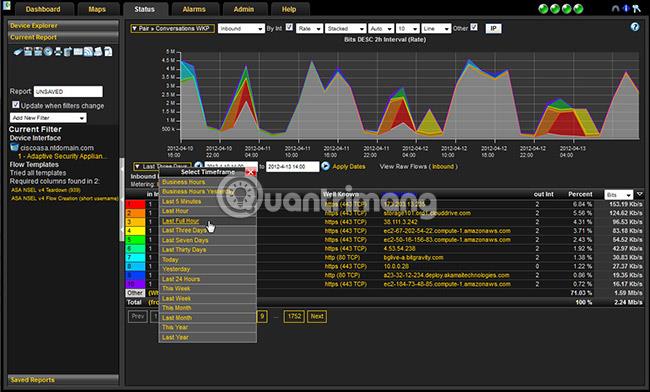
Egyéb Microsoft hibaelhárító eszközök
Egyes esetekben a hibát az elégtelen lemezterület okozhatja, ezért ügyeljen arra, hogy tisztítsa meg a merevlemezt, hogy elegendő hely legyen a frissítési fájlok számára. Ne felejtse el ellenőrizni, hogy bizonyos vírusirtó szoftverek blokkolják-e a frissítéseket, ezért ideiglenesen kapcsolja ki őket.
A hibát a Microsoft havi frissítéseinek telepítése is okozhatja, de ebben az esetben a javításból és nem feltétlenül a Windows szolgáltatásból származó hiba az oka.
Link a Microsoft hibaelhárító eszköz letöltéséhez: https://aka.ms/wudiag
Többet látni: